
Microsoft Edge ブラウザーでエッジ バーを開く方法_Microsoft Edge ブラウザーでエッジ バーを開く方法
1. まずEdgeブラウザを起動すると、ブラウザ右上に「設定とその他」アイコンが表示されますので、これをクリックします。 2. クリックすると、以下のEdgeブラウザのメニュー画面が表示されるので、画面内をクリックして[設定]ページを開きます。 3. この時点でEdgeブラウザの設定ページに入りますが、ページ左側のナビゲーションメニューに「Edge Bar」という項目が表示されますので、クリックするとこのページに切り替わります。 4. ページ右側の [エッジ バーを開く] をクリックします。[コンピューターの起動時にエッジ バーを自動的に開く] をオンにすると、コンピューターの電源を入れるたびにエッジ バーが直接表示されます。
Apr 02, 2024 pm 07:22 PM
UC ブラウザでおすすめニュースをオフにする方法_UC ブラウザでおすすめニュースをオフにする方法
1. まず、UCブラウザの下部にある[三]アイコンをクリックします。 2. モーターラックの左下隅にある[設定]ボタンをクリックします。 3. [Web 閲覧設定] を開きます。 4. 最後に、[関連する推奨事項] をクリックして閉じます。
Apr 02, 2024 pm 07:20 PM
UC Browser でページズームを設定する方法_UC Browser 設定ページズームチュートリアル
1. UC ブラウザで、図に示すように、右上隅の [3 本の横線] をクリックします。 2. それをクリックし、図に示すように、ドロップダウン メニューで [ズーム] を見つけます。 3. 図に示すように、[-] キーをクリックしてページ サイズを縮小します。 4. 右側の [+] をクリックすると、図のようにページが拡大されます。 5. ズーム範囲が大きい場合は、図に示すように、中央に希望のページ比率を直接入力することもできます。
Apr 02, 2024 pm 07:19 PM
Quark Browserでフォントを設定する方法_Quark Browserフォント設定チュートリアル
1. まずQuark Browser APPを開き、ページの右下隅にある[3本の水平バー]ボタンをクリックし、ポップアップメニューオプションで[設定]機能を選択して開きます。 2. 設定ページに入ったら、[一般] オプションをクリックする必要があり、[一般] 設定インターフェイスで [フォント サイズ] 機能を見つけてクリックすると、フォント サイズを調整できます。 3. システムはデフォルトで標準のフォント サイズに設定しますが、フォントを拡大または縮小する必要がある場合は、フォントを右または左にドラッグしてフォント サイズを変更できます。
Apr 02, 2024 pm 07:19 PM
UC ブラウザでのデフォルトの検索エンジンの設定の簡単な紹介
1. ucブラウザを開き、[検索ボックス]をクリックします。 2. 左側の検索アイコン[虫眼鏡]をクリックします。 3. 以下の検索エンジンを選択して、デフォルトの検索エンジンとして設定します。
Apr 02, 2024 pm 07:10 PM
Edge ブラウザのキャッシュをクリアする方法_Edge ブラウザのキャッシュクリアに関するチュートリアル
1. 最初のステップは、ホームページで [...]-[設定] をクリックし、ブラウザ設定インターフェイスに入ります。 2. 次に、設定インターフェースで [プライバシー、検索、サービス] をクリックし、このインターフェースの右側にある [閲覧データの消去] をクリックしてキャッシュのクリア操作を完了します。
Apr 02, 2024 pm 07:10 PM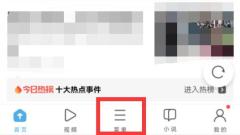
UC ブラウザがメモリ不足の場合の対処方法_UC ブラウザがメモリ不足の場合の対処方法
1. まず下図のようにucブラウザの[メニュー]を開きます。 2. 次に、下図に示すように、[ダウンロード/ファイル]をクリックします。 3. 次に、以下の図に示すように、開くファイルの種類を順番に選択します。 4. 下の図に示すように、不要なファイルを見つけて長押しします。 5. 下図に示すように、選択メニューが表示されるのを待ち、不要なファイルにチェックを入れて、下部の[削除]をクリックします。 6. 最後に、下図に示すように、ポップアップ ウィンドウで [削除] をクリックしてメモリをクリーンアップします。
Apr 02, 2024 pm 07:10 PM
UC ブラウザでビデオ再生履歴を表示する簡単な手順
1. UCブラウザを起動し、[メニュー]をクリックします。 2. [マイビデオ]をクリックします。 3. [履歴を表示]をクリックします。
Apr 02, 2024 pm 07:01 PM
Tencent ブラウザでの広告ブロックの設定の概要
1. ブラウザ設定インターフェイスに入ります。 2. 広告フィルタリングは一般設定の下に表示されます。 3. これをオンにすると、ブラウザのアプリケーション バーに広告フィルタリング プラグインが表示されます。
Apr 02, 2024 pm 06:55 PM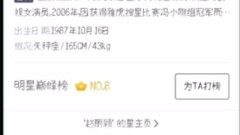
QQ ブラウザでオフライン Web ページを保存する方法
1. まず、Webページ直下の[メニュー]をクリックします。 2. [その他のツール]をクリックします。 3. [Webページをオフラインで保存]をクリックします。方法 2: 1. Web インターフェースで長押しして [オフライン Web ページを保存] を表示します。
Apr 02, 2024 pm 06:55 PM
Microsoft Edge のプライバシー ステートメントを表示する方法_Microsoft Edge のプライバシー ステートメントを表示する方法
1. まず、[Microsoft Edge]をマウスの左ボタンでダブルクリックします。 2. 次に、三点ボタンをクリックします。 3. [設定]をクリックします。 4. [個人情報]をクリックします。 5. [マイクロソフトのプライバシーに関する声明]をクリックします。 6. 最後に、Microsoft Edge のプライバシーに関する声明が完成しました。
Apr 02, 2024 pm 06:55 PM
UC ブラウザでパーソナライズされたフォントを設定する場所_UC ブラウザでパーソナライズされたフォントを設定する方法
1. 携帯電話で UC ブラウザ アプリを開き、中央のメニュー バーをクリックします。 2. ポップアップウィンドウで[設定]を選択します。 3. 次に、[フォント調整]の管理を開始します。 4. 右上隅の[フォントの変更]をクリックします。 5. 最後に、個人の好みに応じて適切なフォントをダウンロードして保存し、変更することができます。
Apr 02, 2024 pm 06:52 PM
Microsoft Edge でホームページ アドレスを設定する方法_Microsoft Edge でホームページ アドレスを設定する方法
1. まず、[Microsoft Edge]を開きます。 2. 次に、図に示すように、上の 3 つの点 [...] をクリックします。 3. 次に、下の[設定]をクリックします。 4. 矢印の先の[スタート、ホーム、新しいタブ]をクリックします。 5. 次に「次のインターフェースを開く」にチェックを入れます。 6. 最後に、[新しいインターフェースの追加]をクリックします。
Apr 02, 2024 pm 06:50 PM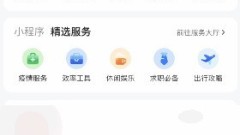
QQ ブラウザでフィードバックを送信する方法_QQ ブラウザ フィードバック チュートリアル
1. まず携帯電話で QQ ブラウザを開き、右上隅の [設定] をクリックします。 2. 次に、「ヘルプとフィードバック」をクリックします。 3. 次に、「フィードバックが欲しい」をクリックします。 4. 最後に、フィードバックを送信するオプションを選択し、フィードバックの内容を入力して送信します。
Apr 02, 2024 pm 06:49 PM
ホットツール Tags

Undresser.AI Undress
リアルなヌード写真を作成する AI 搭載アプリ

AI Clothes Remover
写真から衣服を削除するオンライン AI ツール。

Undress AI Tool
脱衣画像を無料で

Clothoff.io
AI衣類リムーバー

Video Face Swap
完全無料の AI 顔交換ツールを使用して、あらゆるビデオの顔を簡単に交換できます。

人気の記事

ホットツール

vc9-vc14 (32+64 ビット) ランタイム ライブラリ コレクション (以下のリンク)
phpStudy のインストールに必要なランタイム ライブラリのコレクションをダウンロードします。

VC9 32ビット
VC9 32 ビット phpstudy 統合インストール環境ランタイム ライブラリ

PHP プログラマー ツールボックスのフルバージョン
プログラマ ツールボックス v1.0 PHP 統合環境

VC11 32ビット
VC11 32ビットphpstudy統合インストール環境ランタイムライブラリ

SublimeText3 中国語版
中国語版、とても使いやすい

ホットトピック
 1662
1662
 14
14
 1419
1419
 52
52
 1312
1312
 25
25
 1262
1262
 29
29
 1235
1235
 24
24





